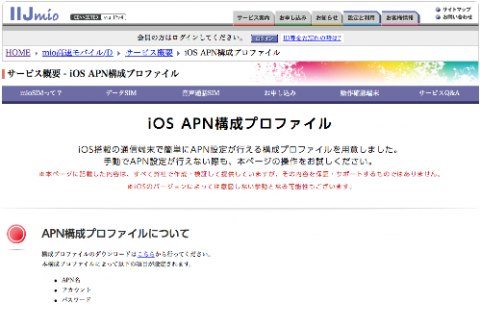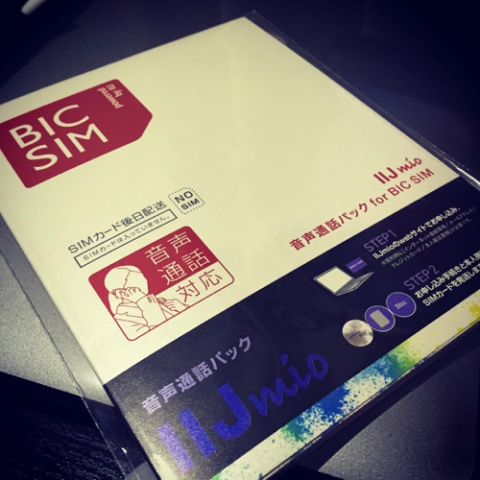月額料金が高いので、ソフトバンクからBICSIM(ビックシム)にMNPしました。
結論から言えば月額料金は安くなって、通信速度も問題ないため大変満足しています。
最初は手続きなど面倒かと躊躇しましたが、乗り換えて正解でした。
今後乗り換える方の参考に、乗り換え手順と失敗した点をレポートします。
今回の手続きは、ビックカメラのBICSIMカウンターで行っています。
ネットで申し込みの場合も基本手順は変わりません。
スポンサーリンク
BICSIM(ビックシム)への乗り換えのための前準備
まずビックカメラに行く前の前準備をします。
ソフトバンクの契約更新月を確認する。
ソフトバンクからMNPする場合、解約が必要です。
2年毎の契約更新月(1ヶ月間)以外で解約すると、契約解除料:9,500円が徴収されます。
もったいないのでMNPは必ず契約更新月にします。
契約更新月はMySoftBankで確認可能です。
契約更新月をメール連絡してくれるサービスもあるので活用しましょう。
SIMフリーiPhone6を購入する。
ビックシムを使用するにはSIMフリーiPhone6が必要です。
SIMフリー版のiPhone6 は Apple online storeで購入します。
※実店舗のApple storeには常に在庫がなく、買えません。
ちょっと裏技
BICSIMはdocomoの回線を借りて運営されているため、実はdocomo版のSIMロックiPhoneでも使用できます。iPhone6を安く入手する方法として検討してもよいかもしれません。
※正式アナウンスされたものではないので自己責任でお願いします。
MNP予約番号をもらう
ソフトバンクのMNP窓口に電話して、MNP予約番号をもらいます。
参考ソフトバンクから他社へ変更する場合 | ソフトバンクお客さまサポート
去る者なのにソフトバンクの電話対応は丁寧でした。
T-POINT 30000ポイントか月々1000円の通信料金割引特典で引き止められます。
ここは丁寧に断り、予約番号をもらいます。
※MNP予約番号を取得した時点でこの特典は失効します。
予約番号はSMSですぐに送付されてきます。
SIMフリー iPhone6 をアクティベートする
iPhoneの電源を初めていれた時に言語の設定など端末の初期設定をします。
これをアクティベートといいます。
アクティベートには必ずSIMカードが必要となります。
今使っているソフトバンクのSIMカードをSIMフリーiPhone6に入れて、アクティベートします。
※SIMフリーiPhoneでは文字通り”SIMフリー”なのでどのキャリアのSIMでも使えます。
SIMフリー iPhone6 にAPN設定する
SIMフリー端末の場合、自分でAPN設定をする必要があります(キャリア版の端末にはこの設定が事前にされています)。
APN設定って何?
APNは「Access Point Name」の略です。
誤解は恐れずに超簡単に言うと、スマホがdocomo等の通信会社のアンテナにつながる際の許可証を設定することだと考えてください。
APN設定といっても簡単なインストール作業です。IIJmioのページよりAPN構成プロファイルをダウンロードしてインストールします。
ダウンロード、及び設定手順はIIJのページを参考に行います。
BICSIM(ビックシム)へ乗り換える
いよいよ準備も整ったので、ビックカメラへ出発します。
ビックカメラのBICSIMカウンターへ行く
ビックカメラのビックシムカウンターに行きます。
以下店舗のカウンターで即日MNPが可能です。
- 池袋本店
- 有楽町店
- 新宿西口店
- ビックロ
- ラゾーナ川崎店
- 札幌店
- なんば店
- 名古屋駅西店
- コジマ×ビックカメラ梶ヶ谷店
- 天神②号店
今回は有楽町店の混雑を避け、ラゾーナ川崎店に行きました。
平日16:00頃でしたが待ちゼロで、すぐに手続きを開始できました。
他店では結構混雑する情報もあったため、覚悟して行きましたがすんなり手続きできました。
持ち物は以下です。
持ち物
MNP予約番号 本人名義のクレジットカード 運転免許証など身分証明書
BICSIMカウンターで手続き開始!

photo credit: midorisyu via photopin cc
窓口に行き、最初にMNP予約番号を連絡します。
MNP予約番号の確認してもらっている間に契約条件書の確認と署名をします。
予約番号の確認がとれると正式な申込手続きが始まります。手続きは全てiPadに入力していきます。氏名、住所、クレジットカード番号、SIMタイプやプランなどを入力します。
【注意点】
途中でIIJmioへのログインパスワードを入力します。このパスワードはプラン変更や”みおぽん”アプリのログインに必要なので忘れないようにしましょう
入力が終わると店員さんが入力漏れチェックして、最後に身分証明書の写真を撮って申込終了となります。
ここまで大体20分くらいです。
BICSIMを引き取りに行く
回線切替作業の間は待ち時間となるため、引き換え券が渡されます。
「30分後に来てください」とのことだったので店内で時間を潰します。
30分後にまたカウンターに行くと、SIMカードとBICSIMの音声通話パックが渡されます。
これがSIMカードです(既にSIMカード取り出し済の写真です)。

BICSIM音声通話パックをレジに持って行き、会計したら終わりです。
結果的に受付カウンターでのMNP手続き作業は合計1時間で終了でした。
iPhone6にBICSIM(IIJmio)の設定をする
iPhone6 の電源を一度切り、BICSIM(IIJmio)のSIMカードを入れて電源を入れます。
自動的にdocomoのアンテナを拾ってくれます。最初は”3G”接続ですが数分で”LTE”も拾うようになります。
「みおぽん」アプリをダウンロードします。
このアプリで高速通信(LTE/3G)と低速通信(最大200kbps)の速度切替を行います。
アプリ初回起動時にユーザIDとパスワードの入力が求められるので契約資料に記載のユーザIDと申し込み時に入力したIIJmioパスワードを入力します。
各通信速度の日別通信量については同アプリで確認できます。
尚、初期状態では高速通信モードが選択されているので、すぐに低速通信モードに切り替えましょう。
これでBICSIMへの乗り換え完了です!
まとめ
敷居の高い印象のあったMVNOですが、使ってみたら快適でした。よろしかったら乗り換えてみてはどうでしょうか!。